Sử dụng Google Chrome, có bao giờ bạn tự hỏi mình đang dùng phiên bản nào? Và bằng cách nào để kiểm tra phiên bản mình đang dùng đã là mới nhất hay chưa? Làm sao để cập nhật lên phiên bản mới nhất?
Thông thường, trình duyệt Chrome được thiết lập tự động kiểm tra và cập nhật phiên bản mới mỗi khi bạn đóng và mở lại trình duyệt trên máy tính. Nhưng trong một số trường hợp, đặc biệt là khi bạn làm việc với số lượng tab lớn hoặc thường tắt máy tính ở chế độ ngủ đông (Sleep) rất có thể đã bỏ lỡ cập nhật phiên bản mới nhất.
Vừa qua, Apple và The Citizen Lab đã phát hiện 13 ứng dụng hiện có lỗ hổng bảo mật liên quan đến tràn bộ đệm heap trong WebP. Trong đó có Google Chrome đã khuyến cáo người dùng nên cập nhật phiên bản mới nhất có bản vá lỗ hổng này.

Do đó bạn nên cập nhật Google Chrome để đảm bảo an toàn dữ liệu và thông tin. Khắc phục những lỗ hổng về vấn đề bảo mật và các lỗi từ phiên bản cũ. Cập nhật các tính năng, tiện ích mới được thêm bảo ở phiên bản mới. Giúp bạn trải nghiệm tốt hơn khi lướt web.
Đối với nền tảng điện thoại, cách cập nhật Chrome thực hiện rất đơn giản. Bạn chỉ cần truy cập vào App Store đối với iPhone hoặc CH Play với Android, sau đó vào ô tìm kiếm và tìm Google Chrome, chọn và bấm vào Cập nhật để nâng lên phiên bản mới nhất.
Sau đây là cách để bạn xem phiên bản Google Chrome bạn đang dùng cũng như cách cập nhật phiên bản mới nhất.
Để xem và cập nhật phiên bản Google Chrome
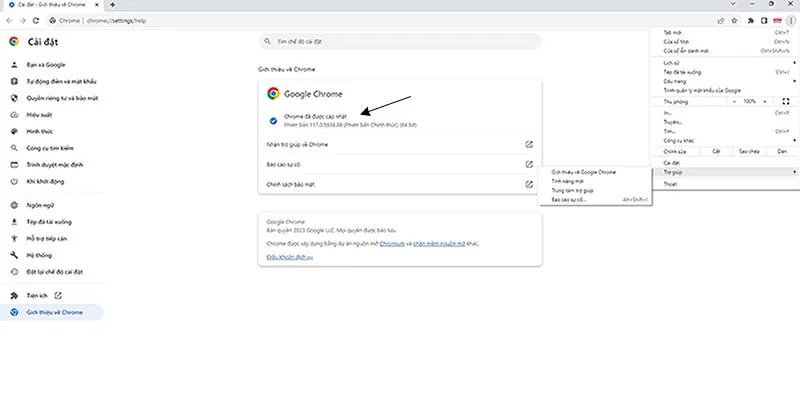
Bước 1: bạn cần mở Google Chrome
Bước 2: bạn nhấp vào dấu ba chấm ở góc phải trên thanh trình duyệt và vào mục trợ giúp (Help) với cửa sổ hiện ra bạn chọn giới thiệu về Google Chrome ( About Google Chrome.)
Tại đây, Chrome sẽ kiểm tra dữ liệu và cho bạn biết phiên bản hiện tại của trình duyệt đang chạy và những bản cập nhật hiện có.
Nếu phiên bản Chrome hiện tại đã cũ, trình duyệt này sẽ tự động tải về bản mới, tiến hành cập nhật, khi hoàn tất bạn chỉ cần nhấp chuột vào Relaunch để khởi động lại Chrome và trải nghiệm những tính năng mới nhất.
Nếu nhận ra rằng Chrome của mình đã không được cập nhật trong khoảng thời gian dài thì bạn nên cập nhật qua cách trên ngay nhé. Khi không thể cập nhật bằng cách này rất có thể Chrome đang cài trên máy bị lỗi, bạn nên gỡ đi và cài lại.


